※2025年3月3日に一部内容を更新いたしました。
MPCアプリとは?
MPC(Mobile Passport Control・モバイルパスポートコントロール)は渡航者のアメリカへの入国プロセスを簡単にし、入国審査の待ち時間を短縮するために米国国境警備局(CBP)が提供するサービス。スマホにアプリをダウンロードし、渡航や税関申告に必要な情報を事前にアプリに登録すると、入国審査の際、MPCの専用レーンに進むことができ、ペーパーレスでスムーズに入国できます。2024年12月から日本語対応も完了したため、アプリの操作や申請が簡単になりました。
MPCアプリを利用できる人や条件は?
1. 米国市民
2. 米国永住権保持者
3. カナダ国籍の米国B1/B2 VISA保持者
4. ESTA申請者かつESTA認証による渡航が2回目以降の人
現在アプリを利用できる条件は、上の4ついずれかにあてはまる人です。
アメリカ永住者カードとして知られるグリーンカード保持者は2つめに該当し、ほとんどの日本人観光客は4つめに該当します。ESTA(Electronic System for Travel Authorization)は、ビザを取得せずに入国を許可するための電子渡航認証システムのことで、アメリカへの90日以内の短期滞在を希望する旅行者は申請が義務化されているものです。MPCアプリを利用する際に注意したいのが、ESTAを初めて申請する人はMPCアプリが利用できないこと。ESTAを申請してアメリカへの渡航が2回目以降の人のみがMPCアプリの利用対象者となります。
MPCアプリの使い方
ここからは、実際の画面を用いてMPCアプリの使い方を順番にご説明します。
※この記事では、iPhoneでの操作を参考にしています。
※端末やバージョンによって、一部の手順が前後している可能性があります。
〈MPCアプリの流れ〉
1. アプリをダウンロードする(渡航前)
2. 渡航情報を登録する(渡航前)
3. 税関申告書の質問に回答(渡航前)
4. Wi-Fiなどにつないで顔写真撮影(空港到着後)
5. MPCの専用レーンへ並ぶ(空港到着後)
MPCアプリのダウンロードはこちら
Google Play /App Store
まずは、渡航時に使うスマホにGoogle PlayまたはApp StoreからMPCアプリをダウンロードします。
案内画面に従い、アプリの通知機能をオンにするかどうかを選択し、最後に「レッツゴー」をタップし入国手続きに移ります
新しく入国予定を作成する場合は「新たな提出」を選択します。
次はアメリカへの入国方法について。飛行機の場合は「飛行機」を選択します。
入国する空港を選びます。「CBP港」の部分をタップすると空港が表示されるので、該当する空港を選択または検索します。
旅行者の情報を入力します。ここでは同行者の情報も一緒に入力できますが、最初に代表者または自分の情報を入力するので「人物を選択する」をタップ。
次の画面に出てくる「+(プラスマーク)」をタップすると、「文書をスキャンする」と「最初からやり直す」の2択画面が表示されます。
「文書をスキャンする」は、パスポートの画面を開いてスマホで撮影すると、自動で搭乗者の情報が読み込まれる仕様です。「スキャナーを開く」をタップすると、カメラが起動します。手元にパスポートがある場合は、こちらの方が簡単に登録できます。
「最初からやり直す」を選択した場合は、手入力で氏名、性別、生年月日を登録します。さらに、パスポート情報の登録も必要で、一番下の「渡航書類を追加」の緑の+マークをタップすると、「書類をスキャン」と「マニュアル入力」が表示されます。「書類をスキャン」は先述したパスポートの自動スキャンと同様の流れです。
「マニュアル入力」を選択した場合、パスポートに記載されている情報を手動で入力する必要があります。「種類」では、パスポートまたはグリーンカード(LPR Card)の2択が表示されるので、旅行者の場合はパスポートを選択。「書類番号」は旅券番号を指すので、パスポートに記載されている英字2桁と数字7桁の番号を入力します。
次に、「発行国」では国籍を選びます。「Japan」と検索するか、一覧から日本を選択してください。「有効期限」は、パスポートに記載の有効期限を入力します。入力したら「保存」をタップし情報を保存します。
すべての入力を終え、「渡航文書」の「パスポート」欄に星印が表示されていれば、入力完了です。
「PINを設定してください」が出てきたら、数字4桁の暗証番号を設定します。その後、アプリへのログイン方法の設定画面が表示されます。機種によっては顔認証や指紋認証でアプリにログインできるように設定できますが、とくに必要なければ「スキップ」をタップ。これらの設定は初回のみとなります。
また、同行する家族がいる場合は「人物を選択する」から追加できます。
全員分の入力が終わったら名前の左側にチェックマークが入っているのを確認して、右上の「完了」をタップ。なお、同行者は最大12人まで登録可能です。
セキュリティについての文章が表示されます。登録した情報は米国国境警備局(CBP)に送られることなどが記載されており、下までスクロールして目を通したら「同意する」をタップ。
次に、渡航目的について回答します。選択部分をタップすると「ビジネス」と「娯楽」の2つが表示されるので観光の場合は2つめの「娯楽」を選択して「次」をタップ。ちなみに「ビジネス」はビジネス用のビザ免除の場合です。
ここまでの登録が終わると、次に税関の質問へと移るので、6つの質問に「はい」か「いいえ」で答えます。商業用の商品を持っていないか、1万ドル以上の貨幣や通貨またはそれに相当する外国の通貨を持っていないかなどの質問があり、特別な場合でなければ「いいえ」に該当する内容です。
すべての質問に回答し間違いがないことを確認したら「何も宣言することはない」をタップ。ここまでが渡航前にできる申請準備であり、残りの作業はアメリカの空港到着後に対応となります。
アメリカの空港到着後、「◯◯Airportに到着しましたか?」と質問が出るため、自身のスマホのデータ通信をオンにするかWi-Fiに接続後、アプリを開き「はい、今すぐ提出します」を選びます。
すると、顔写真の撮影が求められます。注意点は帽子やサングラス、マスクを取り、明るく背景がシンプルな場所で撮影すること。用意ができたら「カメラを開く」をタップし、カメラへのアクセスを許可します。
同行者が複数いる場合は、画面に名前が表示された人から撮影を行ってください。
画面に表示される四角の部分に顔が収まるように撮影し、OKであれば「写真を使用」を選択。続いて同行者の写真も撮影します。
撮影が終わると4時間有効な「MPC領収書」が表示されるので、入国審査のMPC専用レーンに進み、パスポートを提出しMPC領収書の画面を提示すれば完了です。
MPC専用レーン ダニエル・K・イノウエ空港(ハワイ・ホノルル)の例
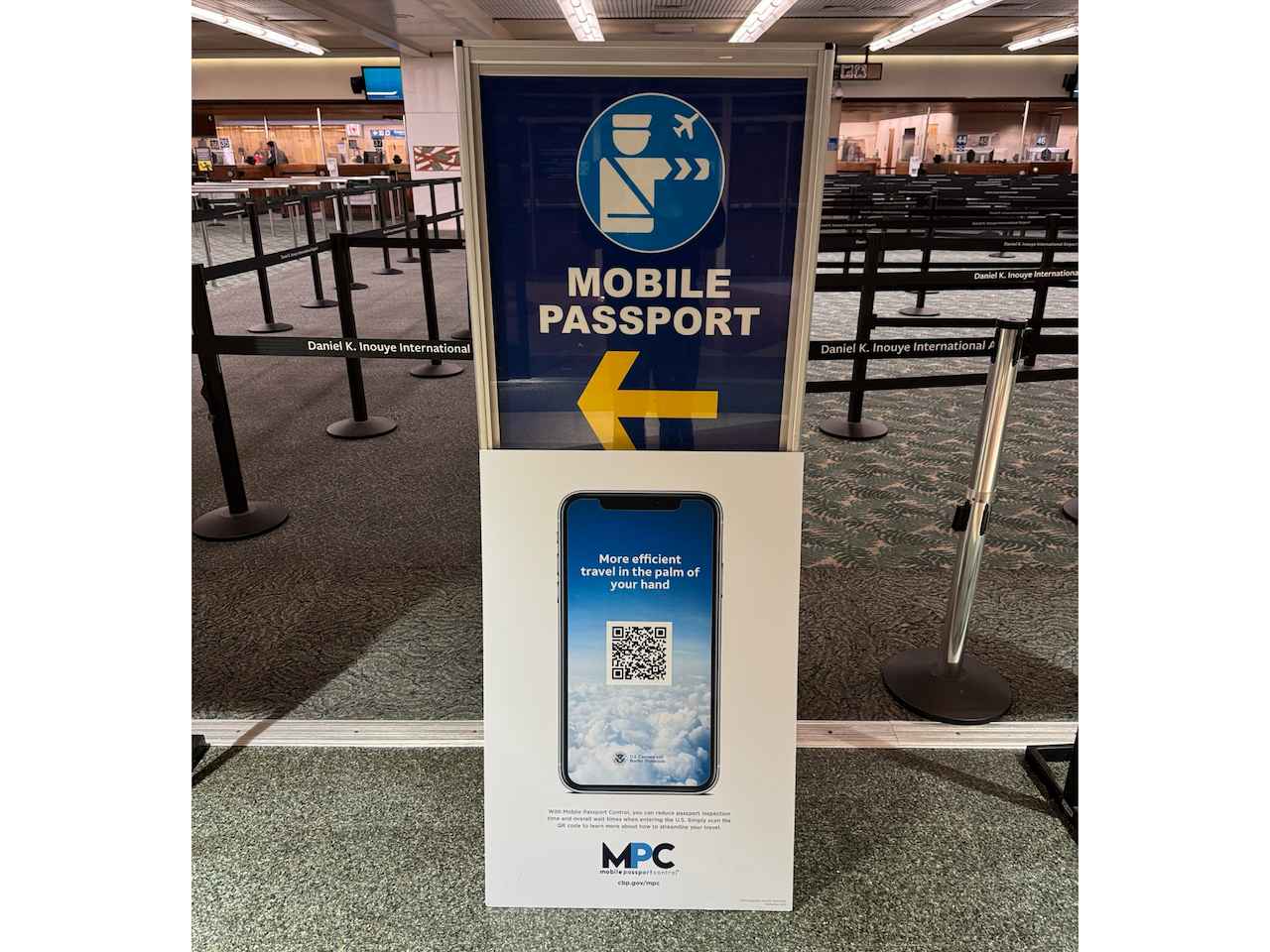
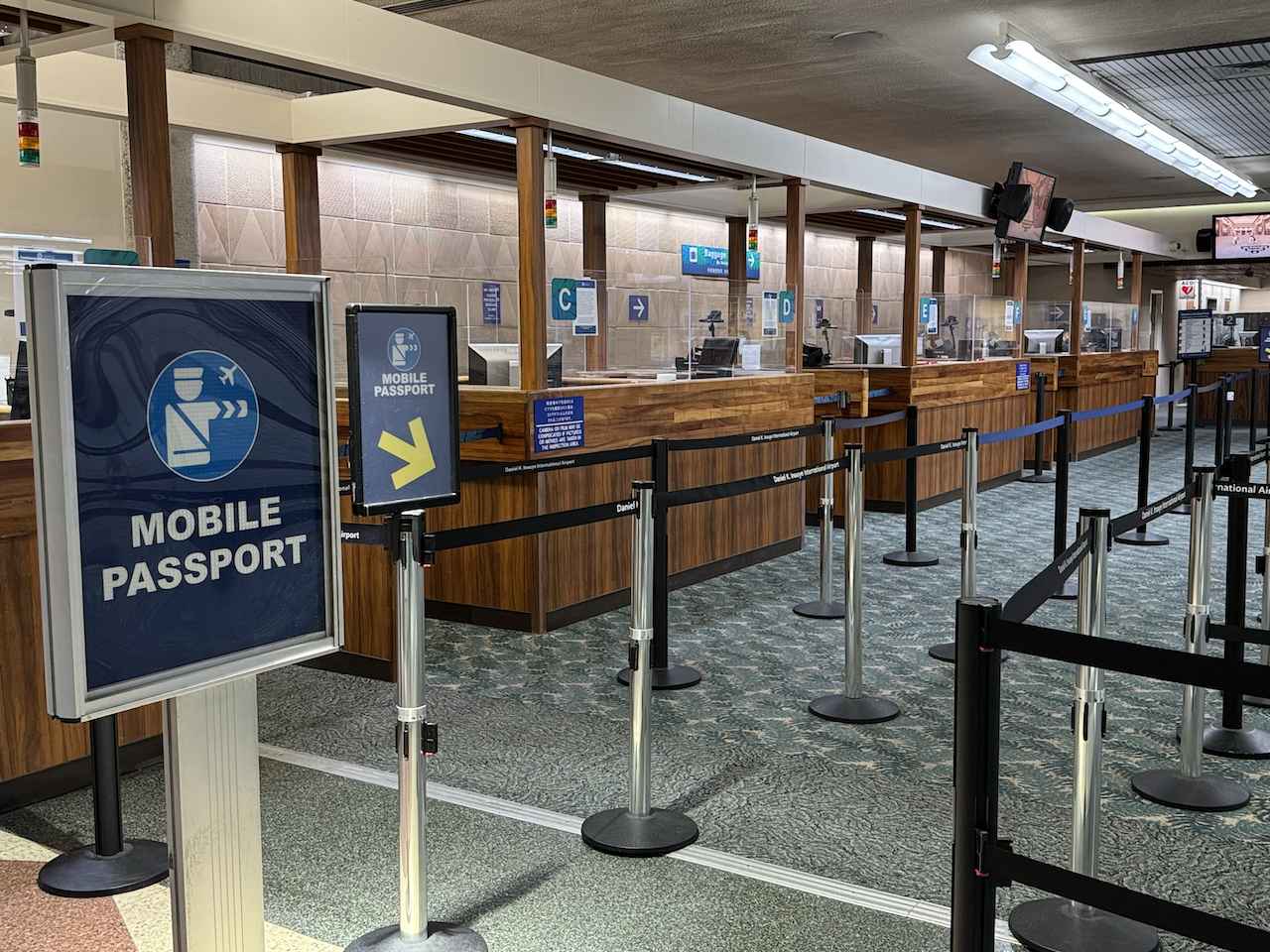
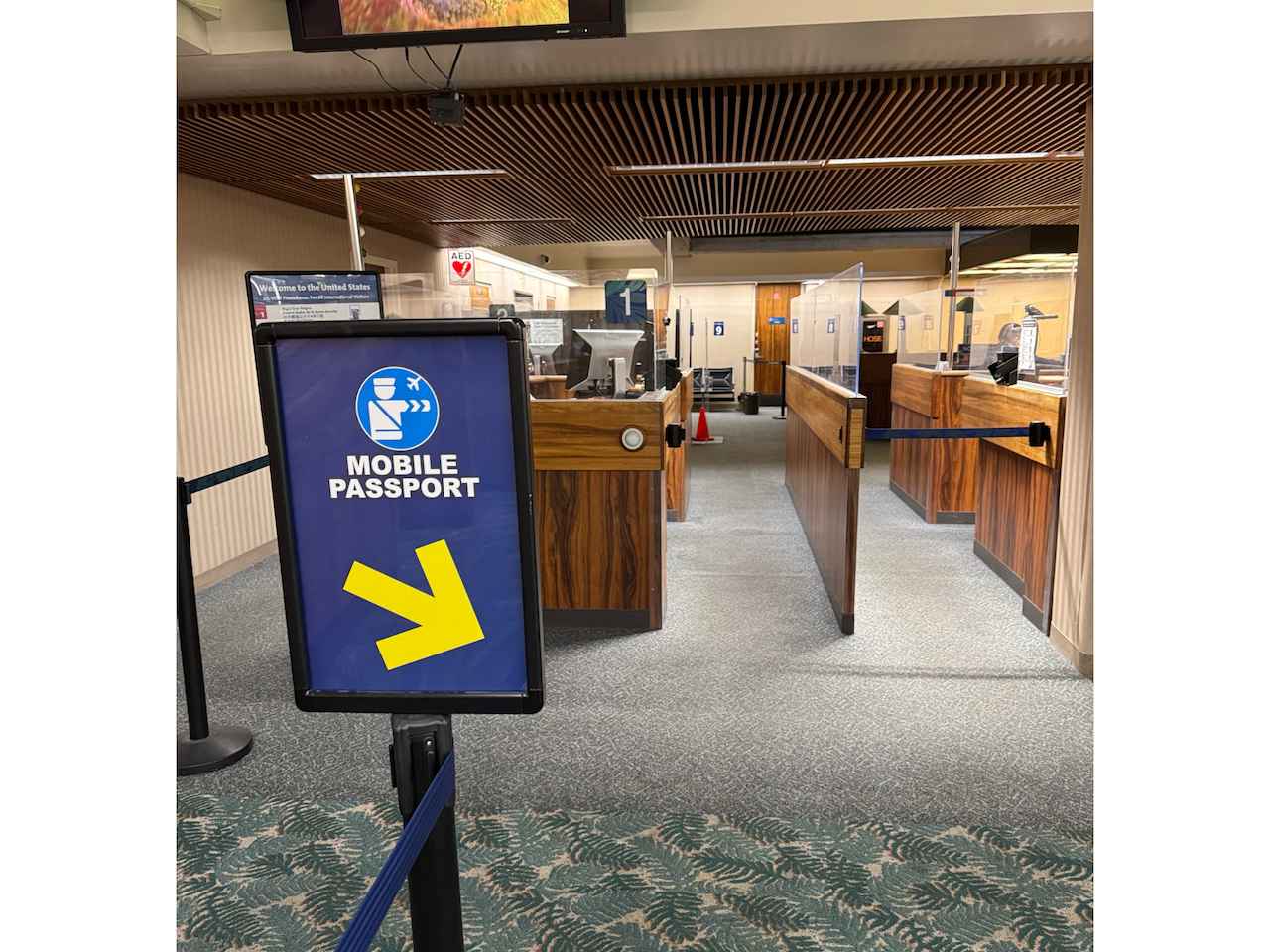
【2025年時点】MPCアプリが利用できる空港は?
CBPの公式サイトによると、MPCアプリは現在、アメリカの35の国際空港、14の事前通関場所、4つの入国港を含む53地点で利用できると記載されています。ジョン・F・ケネディ国際空港、ロサンゼルス国際空港、ハワイのダニエル・K・イノウエ国際空港など日本人観光客の多いほとんどの国際空港で使用できます。対応していない空港もありますので、入国する空港がアプリに対応しているかは、以下の公式ウェブサイトまたはアプリの最初の画面下にある「対象地域を見る」で渡航予定の空港が対応しているかを事前に確認しておきましょう。
web:CBP公式サイト(外国語サイト)
MPCアプリのメリット

iStock/simonmayer
入国審査が簡略化されるMPCアプリのメリットは以下の5つです。
入国にかかる時間が大幅に短縮される
MPCアプリの最大の魅力は、入国にかかる時間が短縮されることです。観光客の多い空港であれば、入国審査まで1~2時間待つ場合も。待ち時間が短くなると、長時間のフライトによる旅の疲れを軽減し、現地滞在時間を延ばすことにもつながります。その結果、旅のスタートを早く切ることができ、効率的な旅を楽しめそうです。
無料で利用でき、操作もシンプル
MPCアプリ自体はダウンロード、利用も無料です。さらに、アプリの操作も簡単で、5分ほどで入力が完了します。
乗り継ぎの際にも利用できる
例えば、ハワイ経由でニューヨークなど、アメリカの空港内で乗り継ぎがある場合も利用できます。審査に時間がかかって乗り遅れるといった心配もなくなります。
代表者の作成した申請書に家族や同行者全員の情報を追加できる
同行者全員の情報を1つの申請書でまとめられる機能も便利です。必要なのは名前のみで、家族の旅券番号やパスポートの有効期限などを確認する手間もかからず、手軽に登録ができます。
渡航者情報は保存できるので、次回のアメリカ旅行でも使用できる
一度登録した渡航者情報は保存でき、次回の申請作業が簡単になるので、訪米リピーターにとって非常に役立ちます。
MPCアプリの注意点
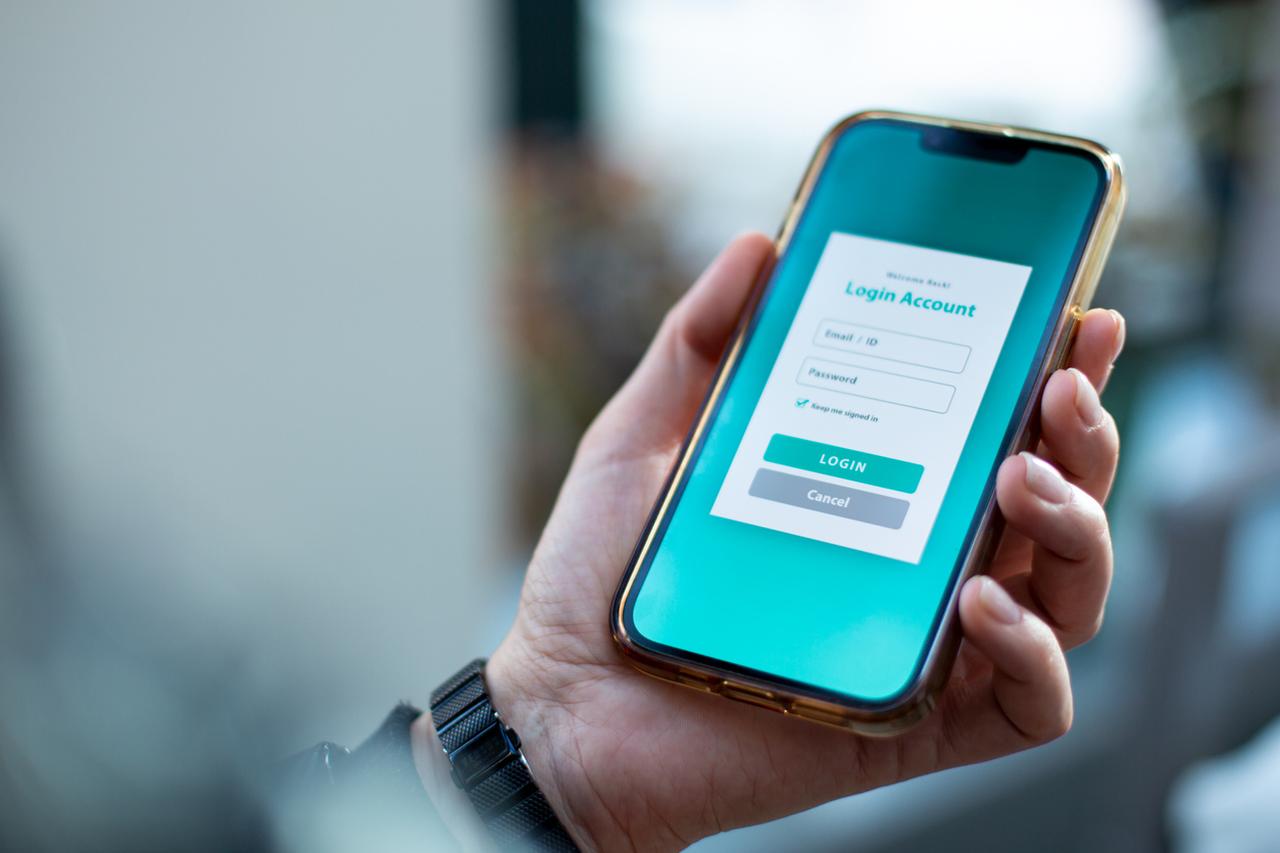
iStock/tulcarion
一方で注意点としては、下記のような点が挙げられます。
ESTAを初めて申請して米国に入国する人は使えない
「MPCアプリを利用できる人」のパートでも述べましたが、注意点は「ESTAを初めて申請して米国に入国する人は使えない」ことです。つまり、アメリカへの渡航が初めての人は利用することはできません。
通信手段が使える携帯端末が必要になる
そもそもアプリを利用するには、スマホなどのデータ通信ができる携帯端末が必要です。また、出国前に渡航者情報を登録しても、写真撮影など空港到着後に行う手順もあり、現地のネット環境またはWi-Fi接続が必要な場面が発生します。そのため、スマホ操作に不慣れな人には不便に感じる可能性もあります。
着陸予定空港が他の空港に変更されると利用できない
悪天候などによりやむを得ず着陸予定空港が変更になった場合なども、事前に登録した着陸予定空港と異なるためアプリの利用はできません。
MPCアプリを活用してスマートに入国しよう
利用できる人も限られていることから、実はまだあまり知られていないMPCアプリ。メリットはもちろん、注意点もありますが、手間のかかる作業をデジタル化し、事前に必要な申請を済ませることで、入国にかかる時間を大幅に短縮できるのが魅力です。旅のスタートをスムーズに切れるMPCアプリは、アメリカ本土やハワイへの渡航に非常に役立つツールです。アプリを活用してストレスフリーで快適な旅を楽しみましょう。
関連記事
掲載の内容は記事公開時点のもので、変更される場合があります。






































